Chovaly se vaše Apple Watch v poslední době? Aplikace neočekávaně padají nebo rozhraní zaostává bez ohledu na to, co zkoušíte? Než to ve frustraci vzdáte, zvažte pokus o tvrdý reset a obnovení továrního nastavení Apple Watch. Tvrdý reset může vyřešit spoustu běžných problémů s Apple Watch, se kterými se můžete setkat – a naštěstí to trvá jen pár minut.
Key Takeaways
V tomto komplexním průvodci vás provedeme různými způsoby resetování hodinek Apple Watch pro nový začátek, což může být zásadní krok při řešení různých problémů se zařízením. Tento článek popisuje jednoduché kroky k provedení tohoto resetu: stiskněte a podržte boční tlačítko a Digital Crown po dobu alespoň 10 sekund, dokud se nezobrazí logo Apple. Budeme také mluvit o různých dalších metodách tvrdého resetu jako alternativy.
Jak tvrdě resetovat Apple Watch?
Pokud zařízení nereaguje nebo má vážné problémy, může být nutné provést tvrdý reset Apple Watch. Níže jsou uvedeny čtyři způsoby tvrdého resetování Apple Watch;
- Chcete-li provést tvrdý reset na Apple Watch, nejprve stiskněte a podržte obě tlačítka napájení po dobu několika sekund, dokud se na obrazovce nezobrazí „Vypnout“ a „SOS“. Uvolněte tlačítko a nyní stiskněte a podržte digitální korunku, dokud neuvidíte zprávu „Pro pokračování připojte ke zdroji napájení“. Nyní jej připojte k nabíječce a pokračujte v tvrdém resetu Apple Watch.
- Apple Watch můžete také tvrdě resetovat prostřednictvím nastavení hodinek. Chcete-li provést tvrdý reset, odemkněte hodinky, klikněte na nastavení a klepněte na obecné. Nyní klepněte na Obnovit a vyberte „Vymazat veškerý obsah a nastavení“.
- Dalším způsobem, jak resetovat Apple Watch, je přes váš iPhone pomocí aplikace Apple Watch. Chcete-li resetovat Apple Watch pomocí této metody, jednoduše otevřete aplikaci Apple Watch na vašem iPhone a klepněte na Moje hodinky. Nyní přejděte na Obecné a klepněte na Resetovat a nakonec, chcete-li hodinky resetovat, klepněte na Vymazat obsah a nastavení Apple Watch.
- Pokud nemáte Apple Watch po ruce a chcete je tvrdě resetovat, můžete tak učinit pomocí iCloudu. Jednoduše se přihlaste na iCloud.com na ploše pomocí svého Apple ID, přejděte dolů a klikněte na „Najít“, abyste viděli všechna zařízení připojená k iCloudu. Zde vyberte své Apple Watch a kliknutím na „Vymazat toto zařízení“ je resetujte. K tvrdému resetování Apple Watch můžete také použít aplikaci „Find My“ na jiném iPhonu nebo zařízení Apple.
Jak obnovím tovární nastavení, aby moje Apple Watch nereagovaly?
Pokud vaše Apple Watch nereagují a potřebujete provést tovární reset, můžete Apple Watch nechat následujícími způsoby;
- První metodou je resetovat Apple Watch přes iPhone, spustit aplikaci Apple Watch, vybrat záložku «Moje hodinky», přejít na «Obecné», poté přejít na «Reset» a pro zahájení resetování zvolit «Vymazat Apple» Sledujte obsah a nastavení.»
- Druhou metodou je resetování Apple Watch přes iCloud. Chcete-li to provést, přejděte ve svém počítači na iCloud.com pomocí přihlašovacích údajů Apple ID a poté kliknutím na „Najít“ zobrazte všechna zařízení propojená s vaším účtem iCloud. Z tohoto seznamu vyberte své Apple Watch a zvolte možnost „Vymazat toto zařízení“, čímž spustíte tvrdý reset.
Jak resetujete zaseknuté Apple Watch?
Takto můžete resetovat zaseknuté Apple Watch:
- Zkuste Apple Watch restartovat, abyste je rozmrazili současným podržením tlačítka napájení a digitální korunky na několik sekund, dokud se na obrazovce nezobrazí logo Apple. Jakmile Apple Watch fungují, můžete je resetovat tak, že přejdete do Nastavení > Obecné > Obnovit > Vymazat veškerý obsah a nastavení
- Zaseknuté Apple Watch můžete také resetovat z iPhonu tak, že přejdete do aplikace Apple Watch > Moje hodinky > Obecné > Resetovat > Vymazat obsah a nastavení Apple Watch.
- Dalším způsobem, jak resetovat Apple Watch, je přejít na iCloud > Najít mě > (vyberte Apple Watch) > Vymazat toto zařízení.
- Připojte své Apple Watch k nabíječce a stiskněte a podržte tlačítko napájení i korunku, dokud obrazovka nezčerná a nezobrazí se logo. Poté obě tlačítka uvolněte.
Můžete jemně resetovat Apple Watch?
Ano, Apple Watch můžete snadno resetovat podle následujících kroků:
- Stiskněte a podržte tlačítko napájení a digitální korunku společně na několik sekund, dokud se na obrazovce neobjeví logo Apple, abyste jej vynutili restart.
Resetujte Apple Watch bez hesla
Resetování Apple Watch bez přístupového kódu zahrnuje následující metody, jak efektivně vymazat veškerý obsah ze zařízení;
- Stiskněte a podržte tlačítko napájení po dobu několika sekund, dokud se na obrazovce nezobrazí možnosti pro „Vypnout“ a „SOS“. Jakmile se objeví, uvolněte tlačítko napájení a poté stiskněte digitální korunku a držte ji, dokud se nezobrazí zpráva „Chcete-li pokračovat, připojte se ke zdroji napájení“. Nyní připojte Apple Watch k nabíječce a pokračujte v procesu tvrdého resetu.
- Na počítači přejděte na iCloud.com a přihlaste se pomocí svého Apple ID. Poté vyberte funkci „Najít“, abyste viděli seznam všech zařízení připojených k vašemu účtu iCloud. Najděte své Apple Watch v tomto seznamu a zvolte možnost „Vymazat toto zařízení“, abyste zahájili proces tvrdého resetu.
- Apple Watch můžete také resetovat prostřednictvím aplikace Apple Watch na iPhonu. Chcete-li to provést, spusťte aplikaci Apple Watch, vyberte kartu „Moje hodinky“ a přejděte do části „Obecné“. Zde klepněte na «Resetovat» a pro dokončení procesu zvolte «Vymazat obsah a nastavení Apple Watch».
Jak resetovat Apple Watch bez spárovaného telefonu
Resetování Apple Watch bez přístupu ke spárovanému iPhonu lze provést přímo na samotných hodinkách, což se hodí zejména v případě, že hodinky nereagují nebo již iPhone nemáte;
- Chcete-li resetovat Apple Watch bez spárovaného telefonu, přejděte do Nastavení > Obecné > Resetovat > Vymazat veškerý obsah a nastavení.
Jak resetovat Apple Watch bez spárovaného telefonu a hesla
Zde je návod, jak můžete své Apple Watch resetovat, pokud nemáte přístup ke spárovanému telefonu nebo jste zapomněli heslo;
- Nejlepší způsob, jak resetovat Apple Watch bez spárovaného telefonu a hesla, je resetovat hodinky pomocí tlačítek hodinek.
- Stiskněte a podržte tlačítko napájení, dokud se nezobrazí posuvník.
- Nyní stiskněte a podržte digitální korunku, dokud se na obrazovce nezobrazí „Připojit ke zdroji napájení“.
- Nyní připojte Apple Watch k nabíječce a resetujte Apple Watch.
Jak tvrdě resetovat Apple Watch Series 3
Zde je návod, jak můžete tvrdě resetovat Apple Watch Series 3;
- Stiskněte a podržte boční tlačítko, dokud se nezobrazí možnosti „Vypnout“ a „SOS“. Uvolněte boční tlačítko a stiskněte a podržte korunku Digital Crown, dokud se nezobrazí výzva k připojení hodinek k nabíječce. Po připojení bude zahájen proces tvrdého resetu.
- Kromě toho lze tvrdý reset provést také prostřednictvím nastavení. Nejprve hodinky odemkněte, poté přejděte do nabídky nastavení a vyberte „Obecné“. Poté klepněte na „Resetovat“ a poté na „Vymazat veškerý obsah a nastavení“.
- Otevřete na svém iPhonu aplikaci Apple Watch. Vyberte kartu „Moje hodinky“ a poté přejděte na „Obecné“. Odtud klepněte na „Resetovat“. Chcete-li proces dokončit, vyberte „Vymazat obsah a nastavení Apple Watch“.
- Přihlaste se na iCloud.com pomocí svého Apple ID na počítači, poté přejděte a vyberte možnost „Najít“, abyste zobrazili všechna svá zařízení připojená k iCloudu. Vyberte své Apple Watch ze seznamu a klikněte na „Vymazat toto zařízení“ pro tvrdý reset. To lze také provést pomocí aplikace „Find My“ na jiném zařízení iPhone nebo Apple.

Jak tvrdě resetovat Apple Watch Ultra
Zde je návod, jak můžete tvrdě resetovat Apple Watch Ultra;
- Resetujte své Apple Watch Ultra přes iCloud pomocí Přihlášení > Najít > (vyberte Apple Watch) > Vymazat toto zařízení.
- Odemkněte svůj iPhone a přejděte do aplikace Apple Watch > Moje hodinky > Obecné > Resetovat > Vymazat obsah a nastavení Apple Watch, abyste své Apple Watch tvrdě resetovali.
- Podržte boční tlačítko na Apple Watch, dokud se nezobrazí možnosti „Vypnout“ a „SOS“. Poté uvolněte boční tlačítko a podržte korunku Digital Crown. Držte, dokud neuvidíte zprávu, která vás nasměruje k připojení hodinek k nabíječce.
- Apple Watch můžete také tvrdě resetovat prostřednictvím nastavení v Nastavení > Obecné > Obnovit > Vymazat veškerý obsah a nastavení.
Jak tvrdě resetovat Apple Watch Se
Zde je návod, jak můžete tvrdě resetovat Apple Watch SE;
- Přihlaste se do iCloudu, klepněte na své Apple Watch z uvedených zařízení v aplikaci „Najít“ a poté klepněte na vymazat toto zařízení.
- Chcete-li provést tvrdý reset na Apple Watch, nejprve odemkněte iPhone. Otevřete aplikaci Apple Watch a poté klepněte na „Moje hodinky“. Pokračujte na ‚Obecné‘, poté ‚Reset‘ a nakonec vyberte ‚Vymazat obsah a nastavení Apple Watch‘.
- První metodou je tvrdý reset Apple Watch prostřednictvím samotných hodinek. Stiskněte a podržte tlačítko napájení na několik sekund. Jakmile se objeví posuvník, uvolněte jej. Nyní stiskněte a podržte korunku, dokud vás zařízení nevyzve k připojení k nabíječce. Vaše hodinky se nyní resetují.
- Resetujte své Apple Watch pomocí jejich nastavení, přejděte na ‚Nastavení‘, poté ‚Obecné‘, poté ‚Reset‘ a vyberte ‚Vymazat veškerý obsah a nastavení‘.
Jak tvrdě resetovat Apple Watch 8
Zde je návod, jak můžete tvrdě resetovat Apple Watch Series 8;
- Připojte své Apple Watch k nabíječce. Stiskněte a podržte tlačítko napájení, dokud neuvidíte posuvníky. Nyní jednoduše stiskněte a podržte korunku, dokud zařízení nezačne proces resetování.
- Tvrdě resetujte své Apple Watch na dálku přihlášením na iCloud.com na stolním počítači pomocí svého Apple ID. V části „Find My“ vyhledejte své hodinky v seznamu zařízení a pomocí nástroje „Erase“ je resetujte do továrního nastavení přes internet.
- Otevřete nabídku nastavení přímo na Apple Watch. Po odemknutí přejděte na možnost Obecné a vyberte ji, poté přejděte k části Resetovat a vyberte možnost Vymazat veškerý obsah a nastavení pro úplné vymazání zařízení.
- Použijte spárovaný iPhone k odložení hodinek Apple Watch otevřením aplikace Apple Watch a přechodem na kartu Moje hodinky. Odtud přejděte na Obecné, poté Obnovit a nakonec Vymazat obsah a nastavení Apple Watch pro obnovení továrního nastavení ze strany iPhone.
Jak tvrdě resetovat Apple Watch Series 6
Zde je návod, jak můžete tvrdě resetovat Apple Watch Series 6;
- Stiskněte a podržte boční tlačítko na Apple Watch, dokud se nezobrazí možnosti „Vypnout“ a „SOS“. Poté uvolněte boční tlačítko a stiskněte a podržte korunku Digital Crown, dokud neobdržíte výzvu k připojení hodinek k nabíječce.
- Použijte aplikaci Apple Watch k resetování tak, že přejdete na ‚Moje hodinky > Obecné > Resetovat > ‚Vymazat obsah a nastavení Apple Watch.
- Nejrychlejší způsob resetování Apple Watch je přes Nastavení > Obecné > Obnovit > Vymazat veškerý obsah a nastavení.
- Apple Watch můžete také resetovat na dálku přes iCloud. Jednoduše se přihlaste > Najít > (vyberte Apple Watch) > Vymazat toto zařízení.
Jak tvrdě resetovat Apple Watch Series 7
Zde je návod, jak můžete tvrdě resetovat Apple Watch Series 7;
- Pokud se vaše Apple Watch ztratí nebo nemáte po ruce a chcete je resetovat, můžete provést vzdálený tvrdý reset přes iCloud: Přihlásit se > Najít > (vyberte Apple Watch) > Vymazat toto zařízení.
- Připojte své Apple Watch k nabíječce a poté stiskněte a podržte tlačítko napájení, dokud se na obrazovce nezobrazí možnosti posuvníku. Poté stiskněte a podržte korunku, dokud hodinky nezahájí proces resetování.
- Dalším způsobem je otevřít aplikaci Apple Watch a klepnout na Moje hodinky > Obecné > ‚Resetovat > ‚Vymazat obsah a nastavení Apple Watch.
Tvrdý reset Apple Watch nefunguje (co dělat?)
Zde je to, co můžete udělat, pokud vaše Apple Watch není možné provést tvrdý reset;
- Tvrdé resety vyžadují připojení Apple Watch k napájení, proto zkontrolujte nabíječku, zda není poškozená, a znovu pevně připojte kabely. Pokud je to možné, vyzkoušejte různé kabely a nabíječky.
- Zvažte použití alternativních metod tvrdého resetu, jako je iCloud nebo spárovaný iPhone.
- Pokud selžou jiné kroky, může resetování blokovat základní problém s hardwarem nebo softwarem. Kontaktujte podporu Apple nebo spolehlivou opravu třetí strany ve vaší oblasti.
Proč investovat do čističky vzduchu?
Tvrdé resety mohou pomoci vyřešit vážné problémy se softwarem a vymazat veškerý obsah z Apple Watch. Uživatelé mohou provést tvrdý reset několika způsoby, včetně tlačítek nebo nabídky nastavení hodinek, aplikace Apple Watch na iPhonu a vzdáleně přes iCloud. Pokud se však během procesu resetování setkáte s problémy, doporučujeme vám včas navštívit technika společnosti Apple.
Autor: Madiha Khadim
Technický spisovatel | Fotograf
Madi je dynamická tech spisovatelka s vášní pro zjednodušování složitých konceptů. Její odbornost spočívá ve vytváření jasných a stručných průvodců, blogů, příruček a výukových programů, které uživatelům umožňují snadno se orientovat v technologickém prostředí. Během své kariéry Madi spolupracovala s mnoha předními technologickými společnostmi, spolupracovala s inženýry, vývojáři, designéry a obchodníky na vytváření uživatelských příruček, často kladených otázek, příruček pro řešení problémů a technických článků na webových stránkách jako «Technology Castle» a «Bilzimo». Dokáže transformovat složitý technický žargon do uživatelsky přívětivého jazyka, což uživatelům umožňuje porozumět a efektivně využívat produkty.
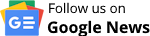
Upgradovali jste na nejnovější Apple Watch? Před prodejem nebo darováním vašich starých hodinek je nezbytné resetovat hodinky do továrního nastavení. Obnovení továrního nastavení vám může poskytnout nový začátek, pokud máte problémy s výkonem svých současných hodinek. Pokud si nejste jisti, jak na to, může vám pomoci tento návod!
Nejlepší způsob resetování hodinek je pomocí připojeného iPhonu. Pokud telefon nemáte po ruce, můžete jej resetovat na hodinkách. Pokud jste zapomněli přístupový kód, můžete hodinky dokonce resetovat do továrního nastavení. Podle těchto jednoduchých pokynů se dozvíte, jak obnovit tovární nastavení Apple Watch v pouhých pěti krocích. Začněme!
Obnovení továrního nastavení Apple Watch pomocí iPhone
Doporučeným způsobem resetování Apple Watch je použití vašeho iPhone. Tato metoda nejen vytvoří zálohu, kterou můžete použít k nastavení nových hodinek, ale také vymaže váš obsah a odstraní zámek aktivace. Držte svůj iPhone blízko a obnovte tovární nastavení hodinek!
Krok 1: Otevřete v telefonu aplikaci Watch
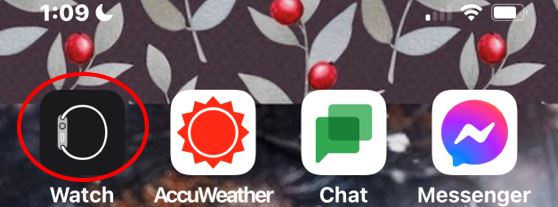
Krok 2: Otevřete Moje hodinky a klepněte na Všechny hodinky

Krok 3: Klepněte na ikonu Informace
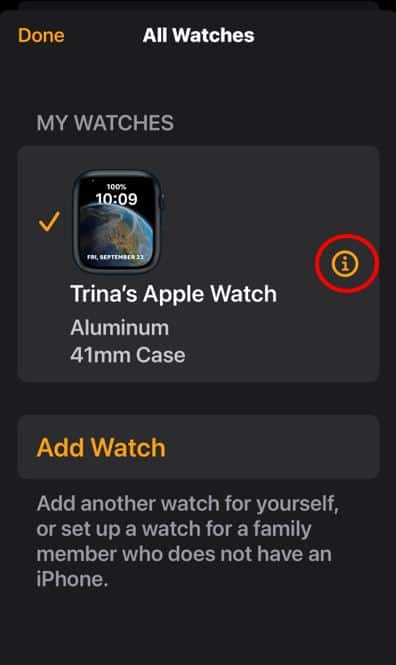
Krok 4: Zrušte spárování Apple Watch
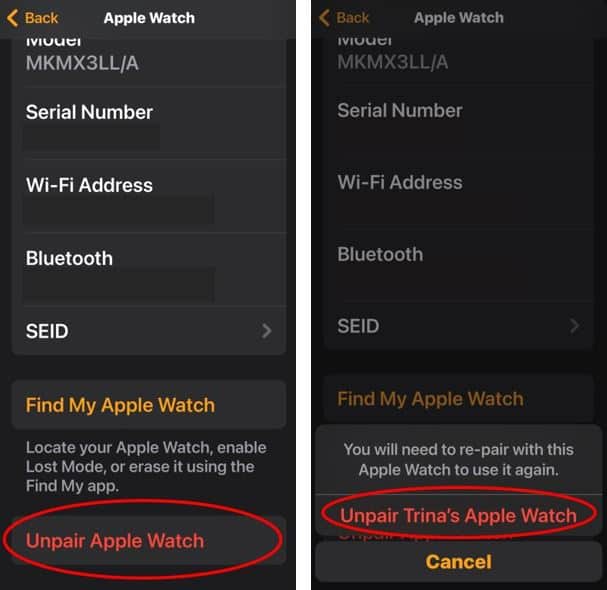
S modelem hodinek GPS plus Cellular budete mít na výběr, zda si mobilní plán ponechat, nebo jej odstranit. Pokud hodinky prodáváte nebo darujete, odstraňte svůj plán. Pokud plánujete hodinky znovu spárovat později, dodržujte svůj plán.
Krok 5: Zadejte své heslo a klepněte na Zrušit spárování
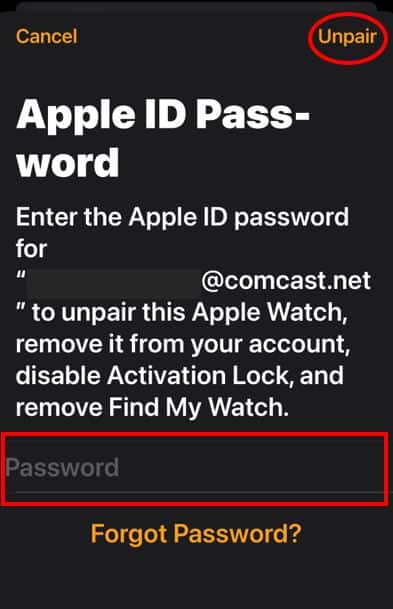
Protože Zámek aktivace brání jiné osobě v používání vašich hodinek, budete muset tuto funkci deaktivovat, než je prodáte nebo darujete.
Před vymazáním obsahu a nastavení telefon vytvoří zálohu hodinek. Po dokončení procesu se na vašem telefonu zpřístupní obrazovka Zahájit párování.
Obnovení továrního nastavení pomocí Apple Watch
Pokud telefon není poblíž, můžete hodinky resetovat do továrního nastavení. Bohužel tato metoda nevytvoří zálohu ani neodstraní zámek aktivace. Stále budete muset zrušit spárování hodinek s připojeným iPhone, abyste deaktivovali zámek aktivace.
Krok 1: Otevřete aplikaci Nastavení
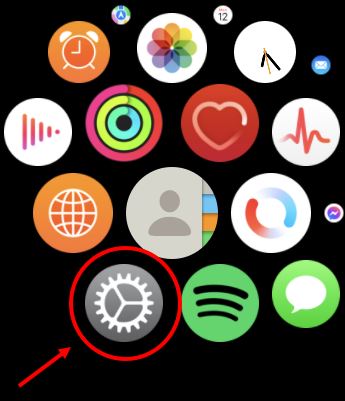
Krok 2: Otevřete Obecné
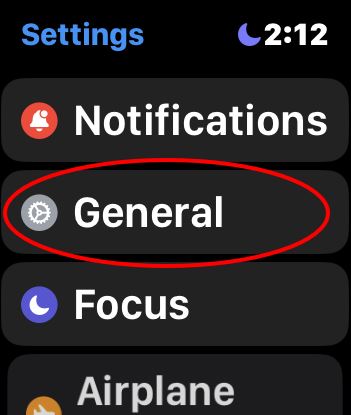
Krok 3: Klepněte na Obnovit
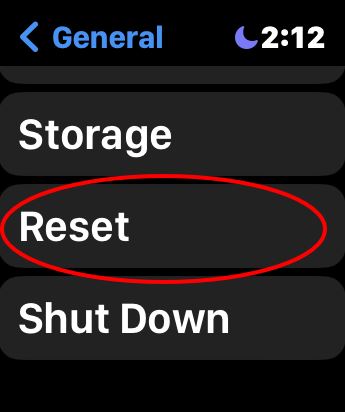
Krok 4: Vymažte veškerý obsah a nastavení
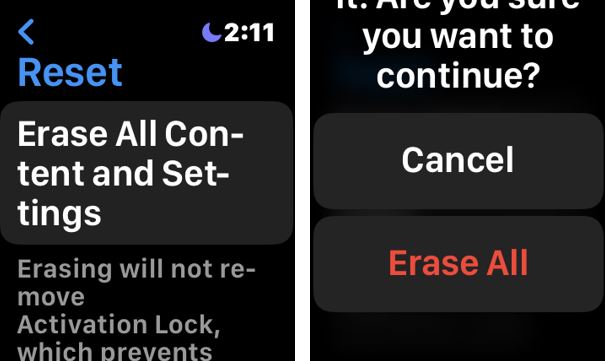
U modelů GPS a mobilních telefonů budete dotázáni, zda chcete „Vymazat vše“ nebo „Vymazat vše a zachovat plán“.
Chcete-li hodinky resetovat do továrního nastavení, musíte deaktivovat zámek aktivace zrušením spárování hodinek s telefonem. Pokud již telefon nemáte, můžete přejít na iCloud.com a odebrat zámek aktivace podle následujících kroků:
- Přihlaste se na iCloud.com pomocí Apple ID a hesla.
- Přejděte do aplikace Najít.
- Vyberte své hodinky z nabídky Všechna zařízení.
- Klikněte na Vymazat Apple Watch a postupujte podle pokynů.
- Poté kliknutím na tlačítko odeberte Apple Watch.
Obnovení továrního nastavení Apple Watch bez přístupového kódu
Pokud na hodinkách nemůžete otevřít Nastavení, protože jste zapomněli přístupový kód, stále můžete hodinky resetovat do továrního nastavení. Můžete buď použít svůj připojený iPhone, nebo to můžete udělat přímo na hodinkách. Vyberte si pro vás nejlepší metodu a poté postupujte podle pokynů k resetování hodinek.
Obnovení továrního nastavení Apple Watch pomocí iPhone bez přístupového kódu
Ujistěte se, že je telefon blízko hodinek, a poté postupujte takto:
- Otevřete v telefonu aplikaci Watch.
- V části Moje hodinky klepněte na Obecné.
- Přejděte úplně dolů a klepněte na Obnovit.
- Klepněte na Vymazat obsah a nastavení Apple Watch.
- Potvrďte klepnutím na Vymazat veškerý obsah a nastavení.
Pokud máte model GPS plus Cellular, budete se muset rozhodnout ponechat nebo odebrat svůj mobilní tarif.
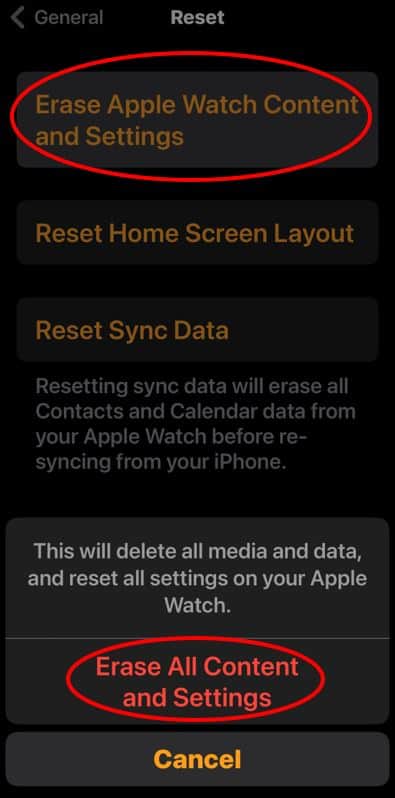
Obnovení továrního nastavení pomocí Apple Watch bez přístupového kódu
Pokud u sebe nemáte telefon, resetujte hodinky pomocí následujících kroků:
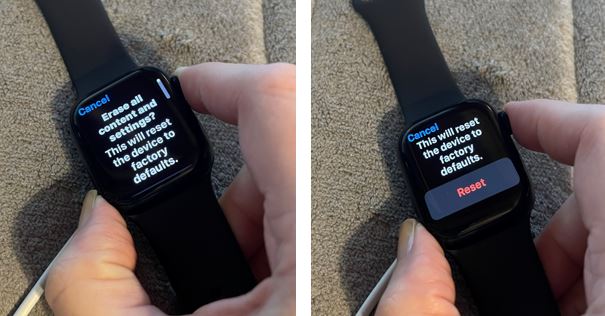
- Připojte Apple Watch k jejich nabíječce.
- Stiskněte boční tlačítko a podržte jej, dokud se nevysunou posuvníky na obrazovce Vypnutí.
- Stiskněte korunku Digital Crown a podržte ji, dokud se neobjeví obrazovka Reset.
- Přejděte dolů a klepněte na Obnovit.
- Potvrďte znovu klepnutím na Reset na další obrazovce.
Podle společnosti Apple, když resetujete hodinky pomocí této metody, je aktivován zámek aktivace. Zrušte spárování hodinek s telefonem, abyste vypnuli zámek aktivace, nebo navštivte iCloud.com a vypněte jej vymazáním a odebráním hodinek z přidružených zařízení.
Zde je krátké video krok za krokem pro další reference:
Doufejme, že vám tato příručka pomohla obnovit tovární nastavení Apple Watch. V pouhých pěti jednoduchých krocích jsou vaše hodinky čistým štítem! Nyní můžete s hodinkami začít znovu nebo je předat novému majiteli, aby si je užil!
Obrázek uvedený v horní části tohoto příspěvku je ©DenPhotos/Shutterstock.com.
Často kladené otázky
Jaký je nejlepší způsob, jak obnovit tovární nastavení mých Apple Watch?
Doporučený způsob resetování hodinek do továrního nastavení je přes iPhone. Toto je jediná metoda, která vytvoří zálohu, vymaže váš obsah a deaktivuje zámek aktivace.
Mohu obnovit tovární nastavení Apple Watch bez mého iPhone?
Ano, můžete hodinky resetovat do továrního nastavení bez telefonu, ale později budete potřebovat telefon ke zrušení spárování zařízení a odstranění zámku aktivace.
Mohu obnovit tovární nastavení svých Apple Watch, pokud již nevlastním spárovaný iPhone?
Ano, stále můžete obnovit tovární nastavení hodinek, pokud již telefon nemáte. Postupujte podle pokynů pro resetování přímo na hodinkách a poté navštivte iCloud.com, kde můžete hodinky vymazat a odebrat ze svých zařízení.
Mohu obnovit tovární nastavení hodinek bez hesla?
Ano, můžete buď použít aplikaci Watch v telefonu, nebo ji můžete resetovat přímo na hodinkách pomocí metody nabíječky.
Proč musím vypnout zámek aktivace?
Aktivační zámek je bezpečnostní funkce, která zabrání ostatním v používání vašich hodinek, pokud je ztratíte nebo jsou odcizeny. Před prodejem nebo darováním hodinek musí být zámek aktivace deaktivován původním vlastníkem.















